 Plan
électrique - Point
Plan
électrique - Point Plan
électrique - Point
Plan
électrique - PointOutil |
Trousse |
Plan électrique - Point
|
● Vectorworks Paysage: Détails ● Vectorworks Architecture: Techniques |
Cet outil vous permet d'insérer des interrupteurs, des prises et des appareils électriques dans vos dessins. Après l'insertion de ces points, vous pouvez créer un plan électrique au moyen de l'outil Plan électrique - Lien .
Lorsque vous sélectionnez Plan électrique - Point, les modes suivants apparaissent.
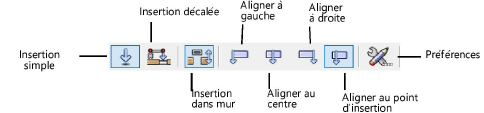
Mode |
Description |
Insertion simple |
Sélectionnez ce mode pour insérer l'objet. Le prochain clic de souris sera le point d'insertion. |
Insertion décalée |
Sélectionnez ce mode pour insérer l'objet à une distance spécifiée du point d'insertion |
Insertion dans mur |
Sélectionnez ce mode pour insérer automatiquement des objets dans des murs. |
Aligner à gauche |
Sélectionnez ce mode pour déterminer le point d'insertion à gauche de l'objet à insérer. |
Aligner au centre |
Sélectionnez ce mode pour déterminer le point d'insertion au milieu de l'objet à insérer. |
Aligner à droite |
Sélectionnez ce mode pour déterminer le point d'insertion à droite de l'objet à insérer. |
Aligner au point d’insertion |
Sélectionnez ce mode pour utiliser le point d'insertion initialement choisi de l'objet à insérer. |
Préférences |
Adaptez les préférences par défaut de l’outil. |
Pour insérer un point électrique dans un dessin:
1. Sélectionnez le type de point électrique à insérer dans le dessin.
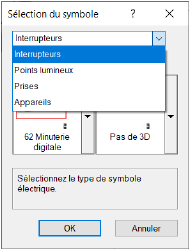
2. Sélectionnez le symbole pour la représentation en Plan 2D.
Il est possible de choisir une représentation 3D pour certains éléments, p.ex. un spot halogène.

Après l'insertion du point électrique, vous pouvez en définir les paramètres dans la palette Info Objet.
 Cliquez
pour afficher/masquer les champs.
Cliquez
pour afficher/masquer les champs.
Générez une liste de tous les points avec la commande Créer un rapport (voir Créer des tableaux d’après les données du dessin ). Sélectionnez l'option Plan électrique - Point dans le menu Liste des objets liés à la fiche.
~~~~~~~~~~~~~~~~~~~~~~~~~